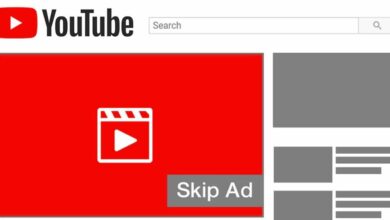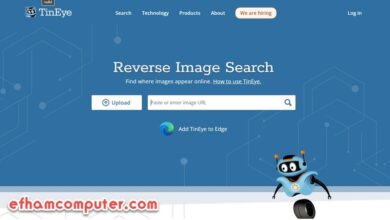هل حدث لك هذا من قبل؟ ان ظهرت لك رموز أخطاء Google Play اثناء محاولة تنزيل تطبيق قد أعجبك
وتجد ان متجر بلاي يظهر رسالة خطأ تحتوى على رموز أخطاء غير مفهومه لك. مزعج جدا ، أليس كذلك؟
فيما يلي بعض الأخطاء الأكثر شيوعًا في متجر Google Play ، ومعناها وكيفية حلها.
تستند حلول الأخطاء الموضحة أدناه إلى تجارب محرري افهم كمبيوتر ، بالإضافة إلى القراء والمشرفين
من المنتدى. إذا واجهت أي مشاكل أخرى مع Google Play ، فلا تتردد في مشاركة تجاربك في التعليقات والمنتدى.
ملاحظة: سترى أن العديد من هذه الحلول لها خطوات مشتركة ، على سبيل المثال مسح ذاكرة التخزين المؤقت وبيانات خدمات Google. إذا كنت لا ترى الرمز الخاص بك في هذه القائمة ، فربما لا يزال تجربة
استخدام أحد هذه الحلول لفحص المشكلة التي ظهرت لك.
شاهد ايضا: متجر play لايعمل؟ اليك كيفيه اصلاحه.
جدول المحتويات
- DF-BPA-09 – أخطاء Google Play
- DF-BPA-30 – أخطاء Google Play
- DF-DLA-15 – أخطاء Google Play
- rh01 – أخطاء Google Play
- rpc:s-5:aec-0 – أخطاء Google Play
- retrieving information from server – أخطاء Google Play
- BM-GVHD-06 – أخطاء Google Play
- BM-GVHD-06 – أخطاء Google Play
- RPC:S-3 – أخطاء Google Play
- authentication required – أخطاء Google Play
- Package File Invalid – أخطاء Google Play
- Error 8 – أخطاء Google Play
- Error 20 – أخطاء Google Play
- Error 24 – أخطاء Google Play
- Error 101 – أخطاء Google Play
- Error 103 – أخطاء Google Play
- Error 100 – أخطاء Google Play
- Error 110 – أخطاء Google Play
- Error 194 – أخطاء Google Play
- Error 403 – أخطاء Google Play
- Error 406 – أخطاء Google Play
- Error 413 – أخطاء متجر بلاي
- Error 481 – أخطاء متجر بلاي
- Error 491 – أخطاء متجر بلاي
- Error 492 – أخطاء متجر بلاي
- Error 501 – أخطاء متجر بلاي
- Error 504 – أخطاء متجر بلاي
- Error 505 – أخطاء متجر بلاي
- Error 905 – أخطاء متجر بلاي
- Error 906 – أخطاء متجر بلاي
DF-BPA-09 – أخطاء Google Play
المشكلة
يحدث خطأ DF-BPA-09 داخل Google Play في كثير من الأحيان عند محاولة تنزيل التطبيق. لن تختفي هذه المشكلة إذا حاولت التنزيل مرة أخرى، لذلك ستحتاج إلى الانتقال إلى الإعدادات.
الحل
المشكلة ليست بسبب الهاتف ، ولكنها تأتي من Google Play نفسها ، لذلك نأمل أن يتم إصلاحها
في المستقبل القريب. في هذه الأثناء ، إليك ما يمكنك فعله:
- انتقل إلى إعدادات جهازك.
- انقر على التطبيقات أو مدير التطبيقات (يختلف الاسم تبعًا لجهازك).
- مرر لأسفل حتى ترى Google Services Framework.
- أخيرًا ، اختر مسح البيانات ثم موافق.
إذا لم يفلح ذلك ، فانتقل إلى موقع Google Play على جهاز الكمبيوتر الخاص بك وقم بتثبيت التطبيق الذي تريد تثبيته على هاتفك الذكي أو جهازك اللوحي من هناك. عند العودة إلى جهازك ، يجب أن يعمل التثبيت.
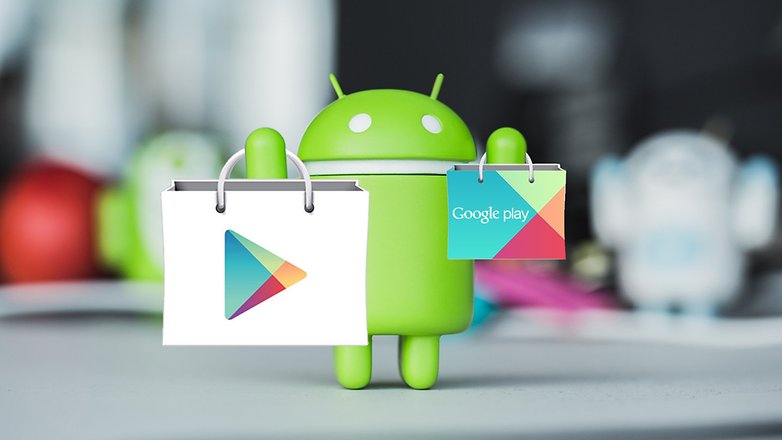
DF-BPA-30 – أخطاء Google Play
يأتي سبب هذا الخطأ من خوادم Google نفسها. أولاً ، يجب أن نخبرك أن الانتظار فكرة جيدة
، ولكن الحلول الأخرى تعمل لبعض المستخدمين.
الحل
- افتح متجر Google Play على الويب (استخدم جهاز كمبيوتر ، على سبيل المثال).
- ثم اختر تطبيقًا لتثبيته على جهاز Android الخاص بك ، والذي سوف يظهر
الخطأ المشين [DF-BPA-30]. - ارجع إلى هاتفك الذكي وجرّب التنزيل ، الذي يجب أن يعمل الآن مرة أخرى.
بخلاف ذلك ، يمكنك محاولة حذف البيانات أو مسح ذاكرة التخزين المؤقت لـ “خدمات Google Play”.
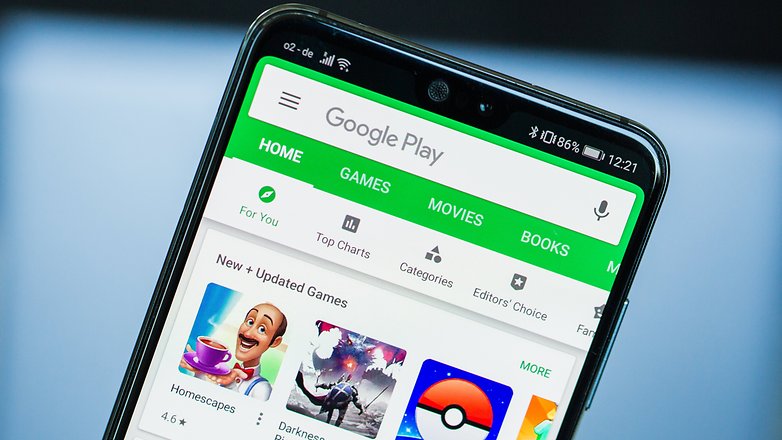
DF-DLA-15 – أخطاء Google Play
المشكلة
قد يفشل تنزيل تحديث أو تطبيق بسبب هذا الخطأ.
الحل
أول شيء يجب فعله هو مسح ذاكرة التخزين المؤقت وبيانات تطبيق متجر Play. للقيام بذلك ، انتقل إلى الإعدادات ، واضغط على التطبيقات وابحث عن متجر Play. يمكنك بعد ذلك حذف ذاكرة التخزين المؤقت والبيانات. على بعض الهواتف الذكية ، يجب عليك الدخول الى تبويب التخزين لرؤية هذا الخيار.
سيؤدي هذا إلى حل المشكلة ، ولكن إذا استمرت ، يجب عليك الانتقال إلى إعدادات حسابك وحذف حساب Google الخاص بهاتفك. بمجرد القيام بذلك ، تحتاج فقط إلى إعادة إضافته مرة أخرى.
rh01 – أخطاء Google Play
المشكلة
خطأ أثناء محاولة الوصول الى المعلومات من الخادم.
الحل
انتقل إلى الإعدادات> التطبيقات> عرض الكل> متجر Google Play وحدد مسح البيانات
وذاكرة التخزين المؤقت. افعل نفس الشيء مع Google Services Framework.
الحل الثاني
قم بإزالة حساب Gmail الخاص بك وإعادة إضافته وإعادة تشغيل جهازك ثم إعادة إضافة
حساب Gmail الخاص بك.
rpc:s-5:aec-0 – أخطاء Google Play
المشكلة
خطأ أثناء محاولة الوصول الى المعلومات من الخادم.
الحل
انتقل إلى الإعدادات> التطبيقات> عرض الكل> متجر Google Play وحدد مسح ذاكرة التخزين المؤقت وإلغاء تثبيت التحديثات. افعل نفس الشيء مع Download Manager و Google Services Framework.
retrieving information from server – أخطاء Google Play
المشكلة
تظهر رسالة الخطأ هذه غالبًا عند تحديث التطبيق أو تنزيله. لا تستطيع خوادم Google جلب المعلومات
من حساب Google الخاص بك. يمكنك الحذف الحساب وإعادة إضافته، ولكن انتظر بضع ساعات
لمعرفة ما إذا استمرت المشكلة أولاً. في بعض الأحيان ستعتني بنفسها.
الحل
- انتقل إلى الإعدادات> الحسابات> Google “لحذف حساب Google”.
- بمجرد القيام بذلك ، يجب عليك إعادة تشغيل جهازك ، ثم إعادة إضافة الحساب.
- أخيرًا ، افتح الإعدادات> التطبيقات> عرض الكل> Google Services Framework.
في الداخل ، يجب عليك النقر فوق خيارات “مسح البيانات” و “فرض الإيقاف”.
BM-GVHD-06 – أخطاء Google Play
المشكلة
يظهر هذا الخطأ عندما تريد استخدام بطاقة Google Play. يبدو أن المشكلة موجودة في العديد من البلدان.
الحل
أولاً ، حاول إعادة تشغيل جهازك وحاول استخدام البطاقة مرة أخرى. إذا استمرت المشكلة ، فانتقل إلى الإعدادات> التطبيقات> متجر Play> فرض الإيقاف> إلغاء تثبيت التحديثات. سيعود متجر Play بعد ذلك إلى نسخته الأصلية ويجب أن تختفي المشكلة.
BM-GVHD-06 – أخطاء Google Play
المشكلة
لا يمكنك تنزيل تطبيق.
الحل
إزالة حساب Google الخاص بك. إزالة كافة الحسابات المتزامنة. انتقل إلى الإعدادات> التطبيقات>
عرض الكل> متجر Google Play وحدد مسح البيانات. أعد تشغيل جهازك وحاول مرة أخرى.
RPC:S-3 – أخطاء Google Play
المشكلة
لا يمكن تنزيل تطبيق.
الحل
أزل حساب Google وأعد إضافته ، أو جرب حسابًا بديلاً.
authentication required – أخطاء Google Play
المشكلة
الغريب أن هذه المشكلة شائعة جدًا على أجهزة Android. لكن اطمئن ، لدينا ثلاثة حلول ممكنة
للتعامل معها. نأمل أن تحل إحدى هذه النصائح مشكلتك.
الحل
1. أدخل تبويب الحسابات في إعدادات الهاتف . ثم قم بإزالة حساب Google الخاص بك وإضافته مرة أخرى.
إذا كان كل شيء يعمل بشكل جيد بعد ذلك ، فقد كان خطأ بسيطًا يتم عرضه أحيانًا بعد التحديث.
2. انتقل إلى “الإعدادات” ، ثم أضغط على “مدير التطبيقات” ، ثم انتقل إلى “متجر Google Play”.
احذف البيانات من هذه القائمة (يمكنك أيضًا مسح ذاكرة التخزين المؤقت).
3. ربما لا تكمن المشكلة في حساب جوجل الخاص بك، بل في متجر Play نفسه. في هذه الحالة ، عليك فقط الانتقال إلى إعدادات التطبيق (الإعدادات> التطبيقات) ، والبحث في متجر Play والنقر فوق إلغاء تثبيت التحديثات. قد تحتاج إلى تعطيل متجر Play لبدء ذلك. وبهذه الطريقة تحصل على إصدار Play Store الأولي الذي كان لديك عند شراء الهاتف لأول مرة. بعد ذلك ، عليك فقط تحديثه ثم إعادة التسجيل.
Package File Invalid – أخطاء Google Play
المشكلة
خطأ في متجر Play.
الحل
انتقل إلى الإعدادات> التطبيقات> عرض الكل وحدد التطبيق الذي يسبب المشكلة ،
ثم حدد مسح ذاكرة التخزين المؤقت ومسح البيانات. حاول مرة أخرى في متجر Google Play.
الحل الثاني
تثبيت التطبيق من خلال موقع متجر Google Play.
الحل الثالث
قم بتعطيل Wi-Fi وتنزيل التطبيق أو تحديثه باستخدام بيانات شبكة الهاتف المحمول.
الحل الرابع
انتقل إلى الإعدادات> التطبيقات>عرض الكل> متجر Google Play وحدد مسح ذاكرة التخزين المؤقت
ومسح البيانات. افعل نفس الشيء مع Google Services Framework.
الحل الخامس
قم بإزالة حساب Google ، وأعد تشغيل جهازك ، وأعد إضافة حساب Google الخاص بك وحاول مرة أخرى.
Error 8 – أخطاء Google Play
المشكلة
يحدث هذا الخطأ عندما تريد تنزيل تطبيق ويتوقف التنزيل.
الحل
تأكد من تثبيت خدمات Google Play. إذا استمرت المشكلة ، فانتقل إلى قائمة التطبيقات وأدخل خدمات Google Play وقم بتعطيل التطبيق. سيطلب منك بعد ذلك ما إذا كنت تريد استعادة إعدادات المصنع وعليك فقط التأكيد. إذا لم يحل ذلك المشكلة ، فيجب عليك الاتصال بدعم Google.
Error 20 – أخطاء Google Play
المشكلة
تحدث هذه المشكلة عند تثبيت أو تحديث تطبيق مثبت على هاتفك.
الحل
لحل هذا الخطأ ، يجب أن يكون لديك Root ، حيث ستحتاج إلى الوصول إلى ملف باسم ‘smd2tmp1’ موجود في / mnt / secure / asec /. إذا كنت قد قمت بعمل root ، يمكنك حذف هذا المجلد ، والذي يجب أن يحل المشكلة بشكل دائم.
لا تريد عمل روت لجهازك ، هناك حل آخر. احذف ملف / data / data من داخل مجلد التطبيق
الذي يسبب لك مشاكل. استخدم احد برامج مدير الملفات للوصول إلى المجلد
Error 24 – أخطاء Google Play
المشكلة
غير معروفة
الحل
أنت بحاجة إلى لعمل Root لحل هذا. إذا كان لديك واحد ، فانتقل إلى/ data / data. في هذا المجلد ، حدد موقع اسم الحزمة للتطبيق الذي يسبب مشاكل (يمكن العثور على ذلك من خلال النظر إلى عنوان URL للتطبيق على موقع متجر Play). احذف المجلد بأكمله. حاول إعادة تثبيت التطبيق.
Error 101 – أخطاء Google Play
المشكلة
لا يمكن تنزيل التطبيق نظرًا لوجود عدد كبير جدًا من التطبيقات المثبتة حاليًا.
الحل
إلغاء تثبيت التطبيقات القديمة وغير المستخدمة.
Error 103 – أخطاء Google Play
المشكلة
هذه مشكلة غامضة ، تحدث عندما يعتقد Google Play أن تطبيقًا متوافقًا مع جهاز ، ولكنه في الواقع ليس كذلك. يمكن أن يتسبب بعد ذلك في حدوث الخطأ 103 وتكراره على جميع أجهزتك الأخرى ، بما في ذلك الأجهزة المتوافقة.
الحل
بشكل عام ، ليس هناك أي شيء يمكنك القيام به، لأن هذا الخطأ سيحل نفسه بعد بضع ساعات. سبب المشكلة؟ قلق توقيع التطبيق. إذا كانت لديك معرفة بالمطور ، فيمكنك محاولة حلها عن طريق توقيع التطبيق مرة أخرى باستخدام إصدار JDK 1.6+. إذا استمر الخطأ لأكثر من 48 ساعة ، فاتصل بدعم Google.
Error 100 – أخطاء Google Play
المشكلة
عند محاولة تثبيت تطبيق أو تحديثه من متجر Play ، فإنه يرسل رسالة خطأ تفيد بأنه
“لا يمكن تثبيت التطبيق بسبب خطأ 100 – لا يوجد اتصال”.
الحل
- أولاً ، انتقل إلى الإعدادات> التاريخ والوقت. تحقق من صحة التاريخ والوقت. إذا لم يكن الأمر كذلك ، فقم بإيقاف تشغيل ميزة التاريخ والوقت التلقائية واضبط التاريخ والوقت الصحيحين. أيضًا ، تحقق من تعيين المنطقة الزمنية الصحيحة أيضًا. إذا لم يكن الأمر كذلك ، فانتقل إلى الوضع اليدوي وابحث عن المنطقة الزمنية لمنطقتك. أعد تشغيل جهازك. إذا لم يفلح ذلك ، فانتقل إلى الخطوة التالية.
- توجه إلى الإعدادات> التطبيقات>عرض الكل> متجر Google Play> محو ذاكرة التخزين المؤقت. إذا استمرت المشكلة ، فحاول تنزيل التطبيق من موقع متجر Play على الويب.
- حذف بيانات متجر Google Play من الإعدادات> التطبيقات>عرض الكل> متجر Google Play> مسح البيانات. احذف البيانات من Google Services Framework أيضًا (ملاحظة: سيؤدي هذا إلى تعيين معرف Google جديد لجهازك ، كما لو كنت قد قمت بإعادة ضبط المصنع عليه ، مما يعني أن تطبيقات Google قد تعمل مؤقتًا بعد ذلك).
- احذف حساب Google الخاص بك على الجهاز ، وأعد تشغيل هاتفك وأعد إضافة حساب Google الخاص بك في الإعدادات> الحسابات> إضافة حساب> حساب Google.
Error 110 – أخطاء Google Play
المشكلة
لا يمكن تثبيت التطبيق.
الحل
توجه إلى الإعدادات> التطبيقات>عرض الكل> متجر Google Play> محو ذاكرة التخزين المؤقت.
إذا استمرت المشكلة ، فحاول تنزيل التطبيق من موقع متجر Play على الويب.
Error 194 – أخطاء Google Play
المشكلة
يحدث هذا الخطأ عند محاولة تنزيل الألعاب أو التطبيقات من متجر Google Play.
الحل
يتم إصلاح هذه المشكلة بمسح بيانات ذاكرة التخزين المؤقت لخدمات Google Play ومتجر Google Play.
- انتقل إلى الإعدادات> التطبيقات أو مدير التطبيقات.
- مرر إلى الاسف حتى تصل إلى تطبيق متجر Google Play.
- افتح تفاصيل التطبيق واضغط على زر فرض التوقف.
- انقر بعد ذلك على زر مسح البيانات.
الآن كرر العملية أعلاه ، ولكن استبدل متجر Google Play بخدمات Google Play
في الخطوة الثانية ثم حاول التنزيل مرة أخرى.
إذا لم يفلح ذلك ، فلا داعي للقلق – فقد تم حل المشكلة الآن ويتم طرح الإصلاح في الإصدار التالي من تطبيق متجر Play. فقط تأكد من أن لديك أحدث APK متجر Google Play ولا يجب أن تواجه هذا الخطأ مرة أخرى.
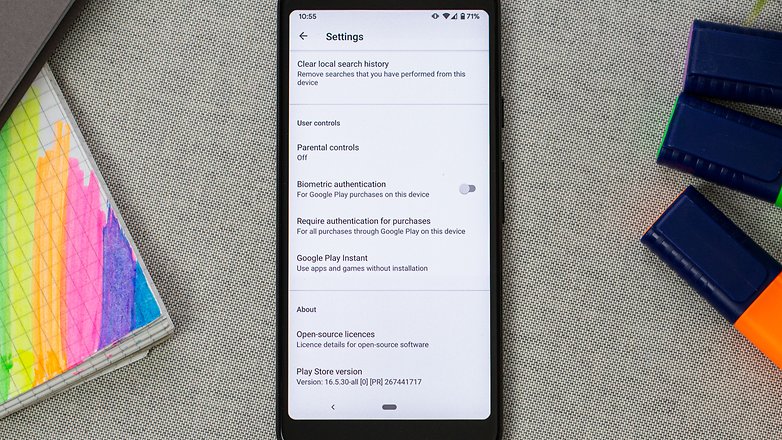
Error 403 – أخطاء Google Play
المشكلة
التنزيل مستحيل والطلب “محظور”. يحدث هذا عادةً عند استخدام حسابين في Google
لشراء تطبيقات على جهاز واحد.
الحل الاول
انتقل إلى متجر Google Play باستخدام حساب Google الصحيح. إلغاء تثبيت التطبيق المعني.
حاول الحصول على التطبيق من Google Play مرة أخرى واضغط على زر الشراء.
الحل الثاني
امسح proxy الذي ربما أعددته ، من خلال الانتقال إلى الإعدادات ، ثم اختيار اللاسلكي والشبكات
(أو المزيد من الشبكات) ثم شبكة الجوال. حدد APN ، والتي تشير إلى Access Point Name
واضغط على Clear Proxy Option. يمكنك دائمًا إعادة تشغيل الوكيل بعد ذلك.
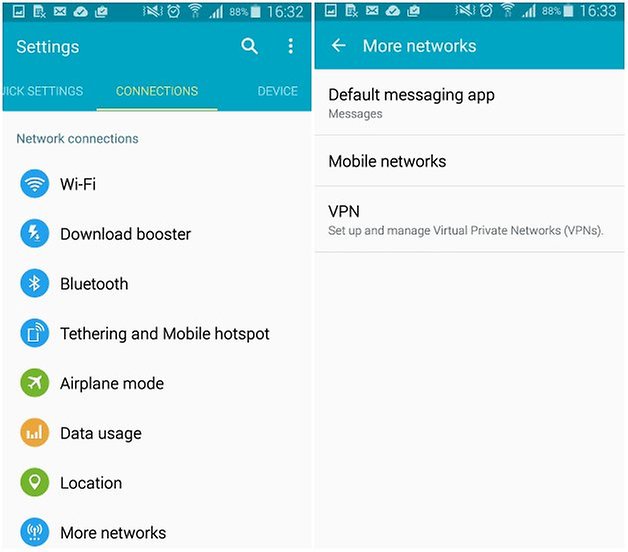
الحل الثالث
هناك حل آخر يتمثل في محو سجل البحث بالكامل ، والذي يمكنك القيام به في متجر Play نفسه
عن طريق اختيار زر الإعدادات. بعد ذلك ، حدد مسح محفوظات البحث.
الحل الرابع
حاول إنشاء حساب Google جديد واستخدامه لمتجر Play بدلاً من ذلك. انتقل إلى Google Play ، وحدد زر القائمة مرة أخرى. ثم حدد الحسابات واختر حساب Gmail الجديد. ثم أعد تثبيت التطبيق.
Error 406 – أخطاء Google Play
المشكلة
لا يمكن تنزيل التطبيقات. يمكن أن يحدث هذا الخطأ بالتحديد إذا قمت بإعادة تعيين حساب Google الذي استخدمته للتسجيل على هاتفك ، أو إذا قمت بإعادة جهازك إلى إعدادات المصنع الخاصة به ، أو إذا قمت بتسجيل حساب جديد على هاتفك.
الحل
نأمل أن تؤدي عملية المسح الكلاسيكية لذاكرة التخزين المؤقت لحل المشكلة. انتقل إلى
الإعدادات> التطبيقات> عرض الكل> متجر Google Play> محو ذاكرة التخزين المؤقت.
Error 413 – أخطاء متجر بلاي
المشكلة
من المستحيل تنزيل التطبيقات أو التحديثات. إذا كنت تستخدم تطبيق وسيط ، فتذكر أنه قد يسبب مشاكل
في تشغيل متجر Google Play.
الحل
في الإعدادات ، ابحث عن التطبيقات (أو مدير التطبيقات) ، ثم مرر سريعًا إلى الكل. مرر لأسفل إلى خدمات Google واضغط على مسح البيانات ثم فرض الإيقاف. افعل نفس الشيء مع تطبيق متجر Google Play وامسح ذاكرة التخزين المؤقت من متصفح الإنترنت الخاص بك.
Error 481 – أخطاء متجر بلاي
المشكلة
حدث خطأ في حساب متجر Google Play.
الحل
قم بإزالة حسابك وتسجيل الدخول باستخدام حساب بديل.
Error 491 – أخطاء متجر بلاي
المشكلة
التنزيلات والتحديثات مستحيلة.
الحل
قم بإزالة حساب Google الخاص بك عن طريق الذهاب إلى الإعدادات الخاصة بجهازك ، ثم الحسابات و Google. اضغط على إزالة الحساب. أعد تشغيل جهاز Android وأضف الحساب مرة أخرى. بعد ذلك ، في الإعدادات ، انتقل إلى التطبيقات واعرض الكل. مرر لأسفل إلى خدمات Google ، ثم انقر فوق مسح البيانات وأخيرًا فرض الإيقاف.
Error 492 – أخطاء متجر بلاي
المشكلة
توقف التنزيلات من متجر Google Play.
الحل
المشكلة هي أن ذاكرة التخزين المؤقت لجهازك ممتلئة. إحذف التطبيقات والملفات غير الضرورية.
أعد تشغيل هاتفك الذكي في وضع الاسترداد بالضغط على زر خفض الصوت وأزرار التشغيل والشاشة الرئيسية (لأجهزة Samsung) أو خفض مستوى الصوت والطاقة (لمعظم الأجهزة الأخرى).
Error 501 – أخطاء متجر بلاي
المشكلة
إذا لم تتمكن من فتح متجر Google Play أو إجراء التنزيلات ، فمن المؤكد أن لديك الخطأ 501.
الحل
لإصلاح ذلك ، يجب عليك الانتقال إلى الإعدادات ، ثم فتح هذين التطبيقين: خدمات Google Play ومتجر Play – ثم عليك النقر فوق مسح ذاكرة التخزين المؤقت. بمجرد القيام بذلك ، انتقل إلى الحسابات واحذف حساب Google الخاص بك. ثم أعد تشغيل الهاتف وأدخل وأضف حسابك في Google مرة أخرى ، ثم اترك هاتفك لمدة خمس دقائق دون لمسه. بعد انتهاء هذه الدقائق الخمس ، لن يزعجك الخطأ 501 بعد الآن.
Error 504 – أخطاء متجر بلاي
المشكلة
تعذر تنزيل التطبيق بسبب خطأ.
الحل
المعتاد ، يرجى: انتقل إلى الإعدادات> التطبيقات> عرض الكل> متجر Google Play ومسح ذاكرة التخزين المؤقت ومسح البيانات. أيضًا محو ذاكرة التخزين المؤقت ومسح البيانات لـ Google Services Framework.
Error 505 – أخطاء متجر بلاي
المشكلة
تطبيقان أو أكثر بأذونات مكررة
الحل
تحتاج إلى معرفة التطبيق الذي لديه نفس الأذونات مثل التطبيق الذي تحاول تثبيته وإلغاء تثبيت التطبيق المشكلة. للقيام بذلك ، ابحث عن ملف APK للتطبيق الذي تحاول تثبيته وحاول استعادة التطبيق باستخدام نسخة احتياطية من Lucky Patcher. يجب أن تقدم الأداة نافذة تنبهك إلى التطبيق الذي ينتج التعارض. هذا هو التطبيق الذي تحتاج إلى إلغاء تثبيته.
Error 905 – أخطاء متجر بلاي
المشكلة
لديك مشاكل في تنزيل التطبيقات أو تثبيت تحديثات جديدة بشكل صحيح.
الحل
- انتقل إلى الإعدادات> التطبيقات> عرض الكل.
- في صفحة التطبيق في متجر Google Play ، حدد إلغاء تثبيت التحديثات
- انتظر بضع لحظات حتى يتم إلغاء التثبيت.
- إعادة التثبيت ، إعادة تشغيل متجر Google Play. يجب أن يختفي الخطأ.
Error 906 – أخطاء متجر بلاي
المشكلة
تحدث هذه المشكلة بشكل رئيسي على HTC One M8 و M9. يحدث هذا غالبًا عند تنزيل أحد التطبيقات
أو تحديثه. الخطأان 907 و 963 متشابهان ويتم حلهما بنفس الطريقة.
الحل
مع مشاكل في تنزيل التطبيق وتثبيته ، يجب عليك مسح ذاكرة التخزين المؤقت وبيانات تطبيق متجر Play. إذا لم يفلح ذلك ، قم بإلغاء تثبيت التحديثات. إذا كانت لا تزال لا تعمل ، فقم بإيقاف تشغيل بطاقة SD الخاصة بك عن طريق الذهاب إلى الإعدادات> الذاكرة / التخزين). ارجع إلى متجر Play وحاول تثبيت التطبيق. إذا استمرت المشكلة ، فربما يكون لديك تطبيقك على بطاقة خارجية لنقلها إلى الذاكرة الداخلية. ثم يمكنك إرسالها إلى بطاقة SD بمجرد تثبيت التطبيق.